آموزش طراحی و پرینت لیبل در ورد
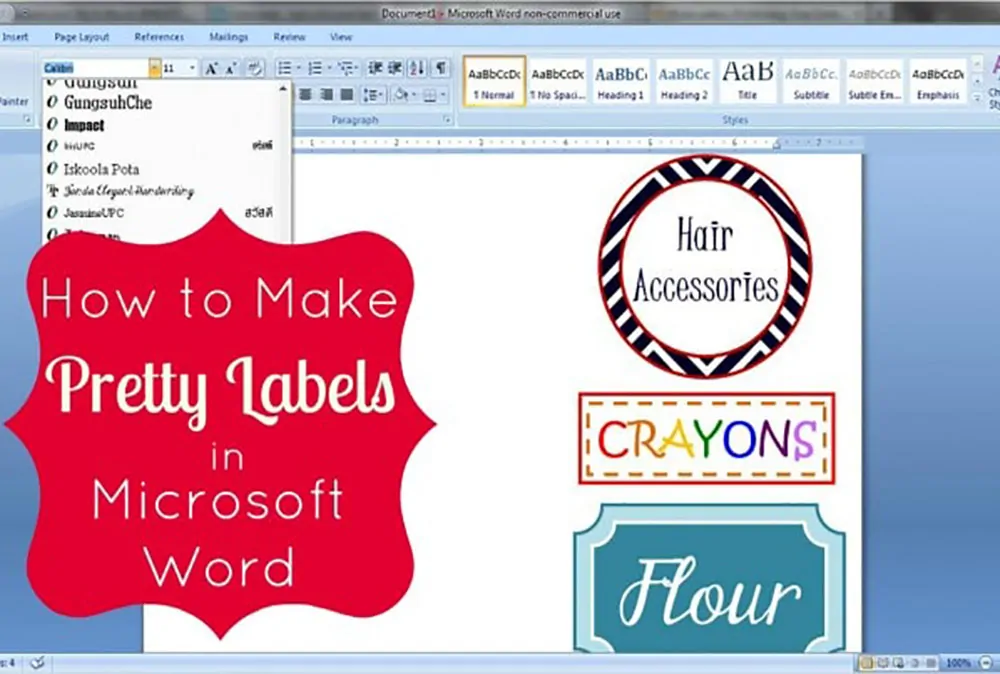
آیا می دانستید اولین ، در دسترس ترین نرم افزاری که می توانید برای طراحی و پرینت لیبل استفاده کنید نرم افزار ورد است؟
ورد از نرم افزار های میکروسافت و واژه گستر است که روی همه کامپیوتر ها نصب می شود. ورد یکی از نرم افزار های طراحی و پرینت لیبل با مجموعه ای از قابلیت ها برای طراحی و پرینت انواع برچسب ها است . در این مقاله استفاده از این نرم افزار برای پرینت لیبل آشنا می شویم.
ساخت برچسب در نرم افزار ورد
با بررسی دقیق تاریخچه عرضه نرم افزار ورد به وسیله شرکت مایکروسافت، متوجه روند تکاملی تبدیل شدن این نرم افزار به یک نرم افزار ساده و با قابلیت های فراوان برای ویرایش متن خواهیم شد.
با استفاده از این نرم افزار نه تنها می توانیم پاکت های نامه ایجاد کنیم، بلکه می توانیم برای برچسب های پاکت ها و سایر انواع برچسب ها نیز لیبل طراحی کنیم. در مرحله اول برای ایجاد برچسب در ورد یک سند جدید در این نرم فزار باز کنید و به سربرگ Mailing بروید.

روی گزینه Labels کلیک کنید.
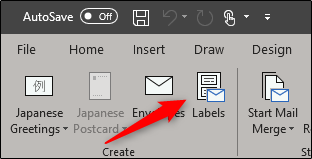
پس از باز شدن پنجره Envelop and Labels به زبانه Labs بروید. اطلاعاتی که قصد نمایش روی برچسب دارید را در بخش آدرس وارد کنید. اگر قبلا یک پاکت نامه ایجاد کرده اید و نشانی فرستنده وارد کرده اید، تیک موجود در کنار کادر Use return address را بزنید و آدرس را وارد کنید.
تنظیمات سربرگ labels
همچنین می توانید در بخش پرینت مشخص کنید که یک صفحه کامل از همان برچسب که تکرار شده برای شما پرینت شود. به کمک گزینه Single Label و مشخص کردن ردیف ها و ستون هایی که می خواهید تعداد مشخص شده ای از برچسب ها در آن پرینتت شود می توانید عملیات پرینت لیبل را انجام دهید. در بخش Label تنظیماتی برای برچسب انجام می شود. گزینه Options امکان تغییر این تنظیمات رابه شما میدهد. با تهران لیبل برای تغییر تنظیمات همراه باشید.
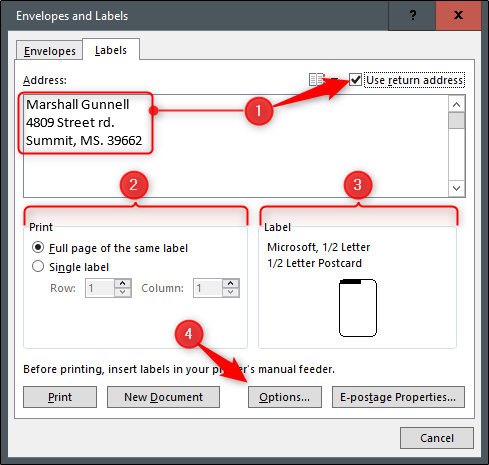
با کلیک روی پنجره Label Options به ورد اعلام میکنید که برند برچسب چیست و چکونه می خواهید برچسب ها را پرینت نمایید. به کمک گزینه Product number می توانید نوع برچسب را از لیست موجود انتخاب کنید. مشخصات برچسب شما در زیر عنوان Label information نمایش داده می شود. که البته اطلاعات نمایش داده شده با شماره محصول منتخب شما ارتباط دارد. اگر موارد مد نظر خود را یافت نکردید می توانید به وسیله گزینه New Label جزئیات دقیق از آنچه نیاز دارید وارد نمایید. و در نهایت گزینه OK را کلیک نمایید.
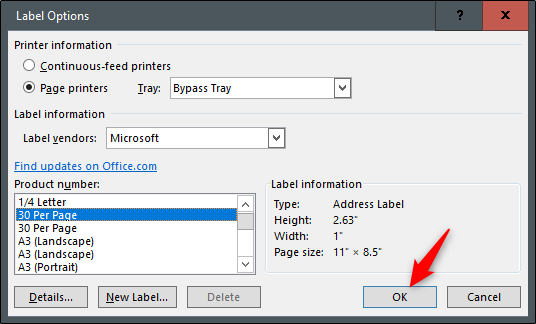
پس از آنکه مطمئن شدید برچسب ها به درستی در سینی پرینت قرار گرفته اند گزینه Print را بزنید.
با مقاله همه چیز در مورد پرینت لیبل نارنجی دیجیکالا همراه با تهران لیبل باشید.
ایجاد یک صفحه با برچسب های مختلف در نرم افزار Word
تصور کنید می خواهید یک صفحه پرینت کنید که روی آن برچسب های مختلفی باشد. ورد برای این وضعیت هم آماده و کاربردی است. پرینت لیبل غیر تکراری در یک صفحه از ورد را در ادامده آموزش میدهیم.
پس از بازکردن یک سند جدید به تب New Label بروید و روی گزینه Labels کلیک نمایید.
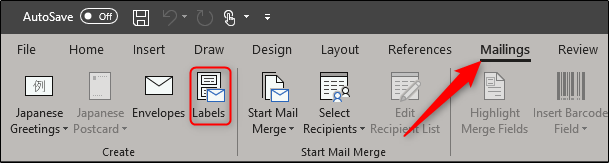
روی دکمه Option در پنجره Envelopes and Labels کلیک نمایید.
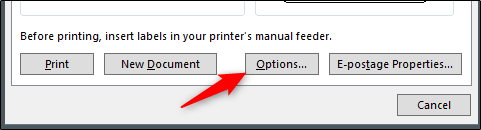
از لیست Product Number در پنجره Options ،استایل مناسب و مورد نظر خود را باز کنید. ما در این آموزش گزینه ۳۰ Per page را استفاده نموده ایم.
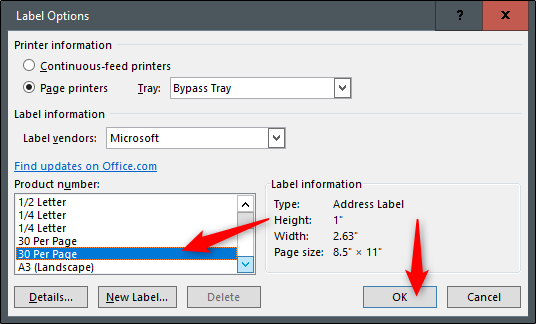
سپس به پنجره Envelopes and Labels باز می ردیم و روی گزینه New Document کلیک می نماییم.
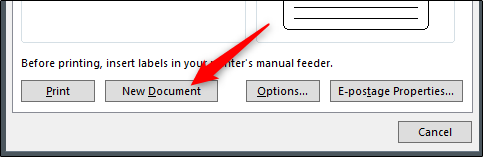
سند جدیدی باز می شود که قالب خالی برچسب را نشان می دهد.
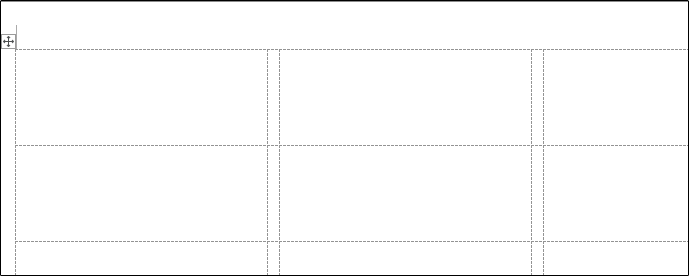
اکنون می توانید اطلاعاتی که برای هر برچسب مد نظر دارید را وارد نمایید.
برای آشنایی بیشتر با چاپ مقاله تاریخچه چاپ در ایران و جهان را مطالعه نمایید.
برای اطلاع از تعرفه چاپ لیبل و ثبت سفارش طراحی و چاپ لیبل با تهران لیبل کلیک نمایید و هر گونه سوال یا ابهام خود را با کارشناسان با تجربه تهران لیبل در میان بگذارید.

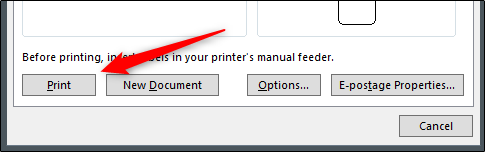



بدون دیدگاه